Você já se sentiu frustrado ao tentar acessar um site em um dispositivo ou navegador mais novo, apenas para perceber que os detalhes de login que você usou precisam ser lembrados? Segundo algumas estimativas, todas as pessoas esquecem pelo menos uma única senha por 90 dias. Assim, os navegadores têm um recurso solicitando que você mantenha os detalhes para que, uma vez que você visite o mesmo site, ele preencha automaticamente as informações. E se você tiver um dispositivo mais novo e esquecer essa informação? É possível exportar os detalhes? Isso é! E este artigo reúne todas as formas possíveis de fazer isso, como exportando senhas no Chrome.
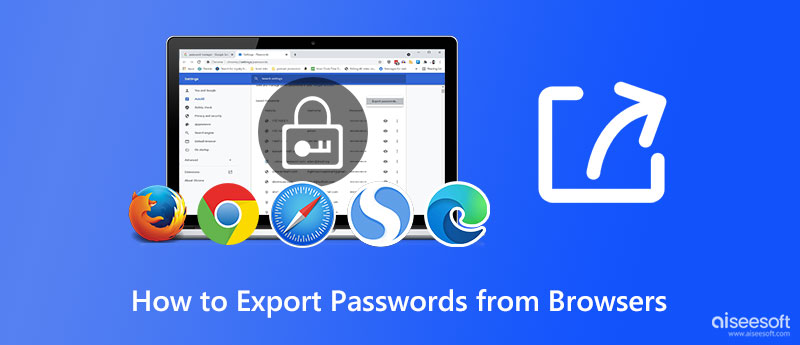
Gerenciador de senhas para iPhone da Aiseesoft permite que você exporte senhas do Chrome e outras contas de detalhes de login que você já usou e crie uma cópia em sua área de trabalho. Com este aplicativo, você pode recuperar senhas salvas em diferentes sites e jogos que você esqueceu por muito tempo. Se o preenchimento automático não estiver mais funcionando, é necessário usar este aplicativo para digitalizar e exportar todas as informações de login, para que você não precise rastrear os detalhes de login e tenha uma cópia deles em seu outro dispositivo.
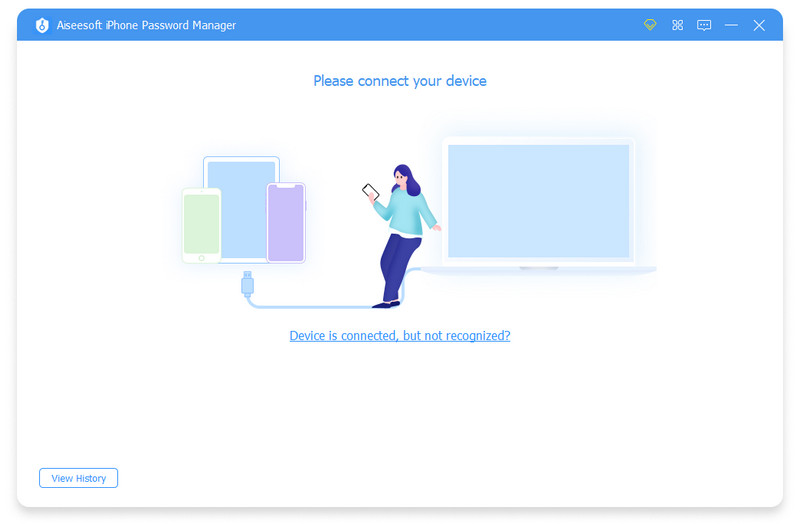
No entanto, depois de alterar a senha do seu iPhone, a senha que você exportou para este dispositivo não será atualizada automaticamente, o que significa que você precisará salvá-la novamente ou alterar a senha da lista. Se você quiser usar este exportador de senhas, faça o download agora em seu dispositivo para replicar todas as informações de login salvas em seu iOS em sua área de trabalho.
100% seguro. Sem anúncios.
100% seguro. Sem anúncios.
Apesar de Google Chrome não é um navegador embutido em muitos dispositivos, ainda é considerado um dos navegadores mais usados que você pode baixar e usar para navegar. Com vastos recursos, agora você pode fazer login em sua conta aqui, e todos os sites que você está prestes a visitar irão notificá-lo se você quiser salvá-lo. Se você usa este navegador há muito tempo e esqueceu os detalhes de login em outras contas, é melhor ler os seguintes detalhes que adicionamos abaixo para ajudá-lo a entender como exportar senhas do Chrome com qualquer dispositivo.
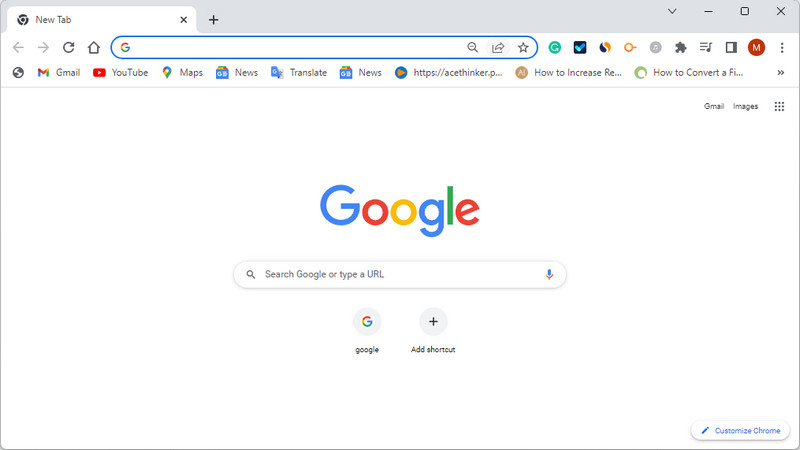
Microsoft Edge é o navegador mais popular e melhor para usar se você estiver no negócio do que o Chrome. Como este navegador é melhor para navegação protegida, várias vezes salvamos nossas senhas aqui e precisamos lembrar o que é. Portanto, se você encontrar esse problema, siga as instruções que adicionamos abaixo para exportar senhas de borda para Windows.
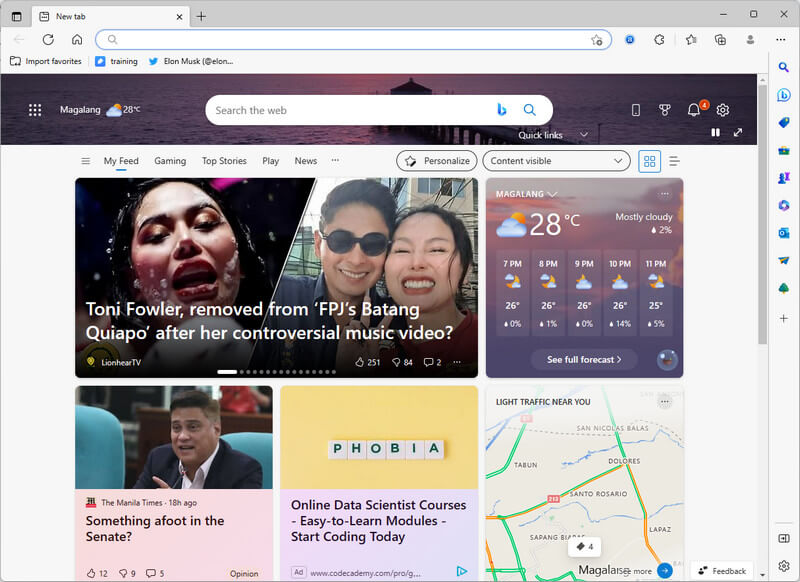
Ao contrário do Microsoft Edge e do Safari, Mozilla Firefox não está pré-instalado em nenhum dispositivo, então você deve baixar este aplicativo de navegação. Mas não precisa se preocupar porque o navegador é gratuito. Embora não seja tão popular quanto o Google Chrome, milhões de usuários ainda o usam como um navegador pessoal. Então, se você é um deles e esqueceu a senha da sua conta, cadastre-se aqui melhor ler o tutorial Passo a Passo para usar a opção de exportação de senha do Firefox.

Safári é o navegador padrão em muitos dispositivos Apple, portanto, se você quiser navegar no seu iOS, escolha-o em vez de baixar outro navegador de terceiros, como o Chrome. Portanto, se você planeja exportar senhas do Safari, siga os tutoriais que adicionamos abaixo.

É possível recuperar uma senha esquecida do Gmail?
Se você criou uma cópia como a que mostramos neste artigo, você pode abrir esse arquivo para ver a senha que você usou no seu Gmail. Se isso não funcionar, sugerimos que você leia as informações adicionais que o alimentarão facilmente com ideias mais recentes sobre recuperando senhas esquecidas do Gmail.
Posso impedir que o navegador salve a senha no site?
Isso é possível desde que você rejeite a caixa de confirmação que aparecerá na tela, o que significa que você precisará preencher o formulário de login para abrir a conta manualmente. Se você não gosta de inserir a conta, é uma excelente oportunidade para salvar a senha no navegador mais comum que você usa, como o que adicionamos aqui.
Alguém pode acessar a senha que exportei no navegador?
Sim, qualquer pessoa que usar o dispositivo onde está o arquivo pode acessá-lo porque o CSV não é criptografado. Portanto, se você é um usuário que esqueceu rapidamente sua senha, mas deseja um backup, deve extrair todos os detalhes de login e usar um cofre para salvar o arquivo naquela área longe de intrusos.
Conclusão
Como exportar senhas no navegador? Suponha que sua senha esteja salva no Chrome, Microsoft Edge, Mozilla Firefox e Safari. Nesse caso, o tutorial que adicionamos aqui pode ajudá-lo a resolver esse problema rapidamente e também em diferentes dispositivos. Este artigo ajuda você? Em caso afirmativo, dê-nos cinco estrelas e deixe um comentário abaixo, se desejar.

O iPhone Password Manager é uma ótima ferramenta para encontrar todas as senhas e contas salvas no seu iPhone. Ele também pode exportar e fazer backup de suas senhas.
100% seguro. Sem anúncios.
100% seguro. Sem anúncios.